win8开机密码怎么取消 win8开机密码取消方法
现在很多朋友电脑上都会设置开机密码,以此来保护自己电脑隐私不被别人看到。可是,每次开机就要输入开机密码,有的人会觉得有点麻烦,就在问win8开机密码怎么取消呢?今天,小编就给大家讲解下怎么取消win8开机密码,有需要的朋友一起往下看看吧!
第一步,打开电脑设置按钮,然后右下角找到并打开“更改电脑设置”;
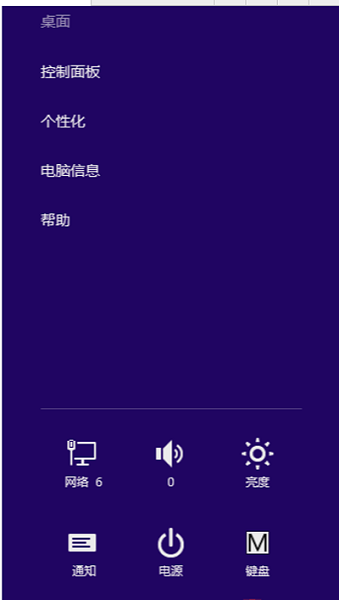
打开之后,找到并点击“更改密码”;
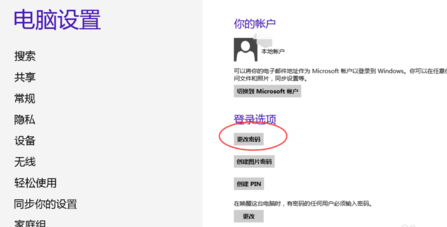
然后,打开之后,如果你之前是有设密码的,那你就要输入你之前设的密码;
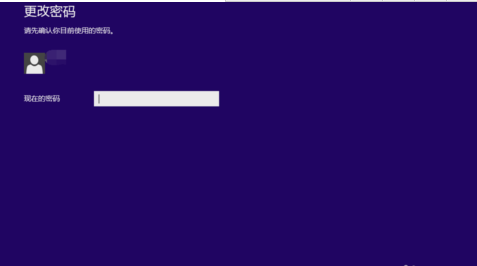
更改密码的时候,不用输入新的密码,直接点下一步;
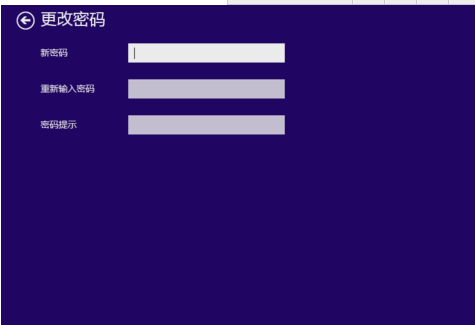
完成之后,你之前设的密码就没啦~
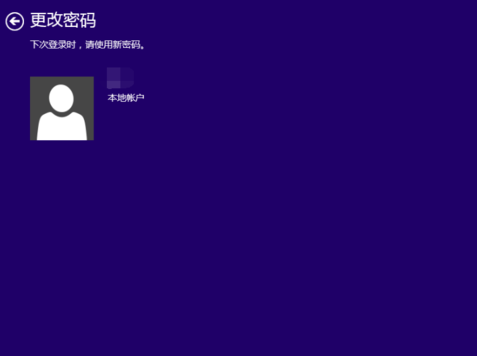
最后小编来点温馨备注~那就是如果你之前没有设置过密码的,那就不是“更改密码”,就会是“创建密码”;
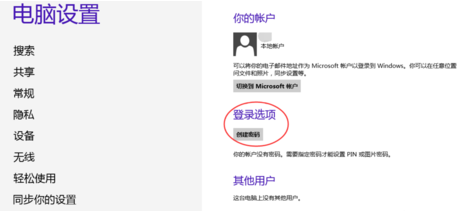
以上就是win8开机密码怎么取消 win8开机密码取消方法的全部内容了。现在对于win8开机密码取消是不是有一些了解了呢!如果你嫌开机密码麻烦那就参考小编的教程取消它吧,注意保护好个人隐私哦。更多精彩教程请关注电脑系统之家官网。
最新推荐
-
miui11透明壁纸怎么设置 小米11设置透明壁纸

miui11透明壁纸怎么设置?通过让自己手机的壁纸显得透明,看起来更有个性,在miui11中,自带了设置透 […]
-
wps的文档怎么设置密码保护 wps文档加密设置密码

wps的文档怎么设置密码保护?wps文档不仅支持用户自由的编辑文本数据,也支持用户对自己隐私进行保护,通过 […]
-
win7开机自动启动软件怎么关 win7系统禁用开机启动项在哪

win7开机自动启动软件怎么关?在电脑使用过程中,用户安装的软件应用都会默认在电脑开机时候自己启动,这就导 […]
-
win11截图保存路径怎么改 win11截图在哪个文件夹
win11截图保存路径怎么改?很多用户都会对想要保存的图片素材进行截图保存,那在win11系统中,截图默认 […]
-
win10桌面图标有防火墙标志怎么办 电脑软件图标有防火墙的小图标怎么去掉

我们的桌面图标总是想要保持美观,但有时候会发现上面多了几个电脑防火墙的标志,变得很丑,那么win10桌面图标有防火墙标志怎么去掉呢。
-
怎么把默认显卡改为独立显卡 win10显卡切换到独显

怎么把默认显卡改为独立显卡?独立显卡的性能优于主板自带的集成显卡,现在许多电脑都配备了双显卡,然而许多用户 […]
热门文章
miui11透明壁纸怎么设置 小米11设置透明壁纸
2wps的文档怎么设置密码保护 wps文档加密设置密码
3win7开机自动启动软件怎么关 win7系统禁用开机启动项在哪
4win11截图保存路径怎么改 win11截图在哪个文件夹
5win10桌面图标有防火墙标志怎么办 电脑软件图标有防火墙的小图标怎么去掉
6怎么把默认显卡改为独立显卡 win10显卡切换到独显
7华硕笔记本怎么设置ssd为第一启动盘 华硕电脑设置固态硬盘为启动盘
8win10锁屏设置幻灯片自动播放不生效怎么解决
9win7与win10如何建立局域网共享 win10 win7局域网互访
10笔记本win7怎么创建wifi win7电脑设置热点共享网络
随机推荐
专题工具排名 更多+





 闽公网安备 35052402000378号
闽公网安备 35052402000378号